Tinklo topologija:
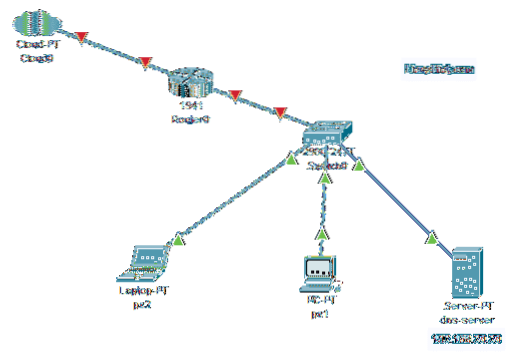
1 paveikslas: šio straipsnio tinklo topologija
Čia sukonfigūruosiu „CentOS 8“ mašiną kaip DNS serverį. „CentOS 8“ aparatas turi statinį IP adresą 192.168.20.20. Kiti tinklo kompiuteriai galės pasiekti DNS serverį, kad išspręstų domenų vardus.
Statinio IP adreso nustatymas:
„CentOS 8“ kompiuteryje turite nustatyti statinį IP adresą, jei norite nustatyti DNS serverį. Norėdami nustatyti statinį IP adresą „CentOS 8“, skaitykite mano straipsnį „Statinio IP konfigūravimas„ CentOS 8 “.
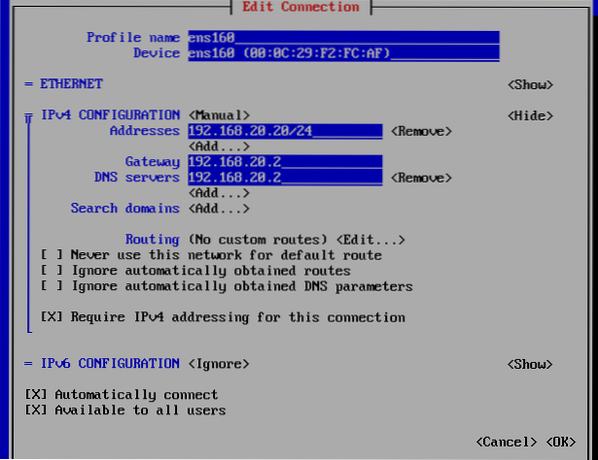
DNS serverio diegimas „CentOS 8“:
„BIND 9“ galima rasti oficialioje „CentOS 8“ paketų saugykloje. Taigi, ją labai lengva įdiegti.
Pirmiausia atnaujinkite DNF paketo saugyklos talpyklą naudodami šią komandą:
$ sudo dnf makecache
Dabar įdiekite BIND 9 naudodami šią komandą:
$ sudo dnf install bind
Norėdami patvirtinti diegimą, paspauskite Y tada paspauskite
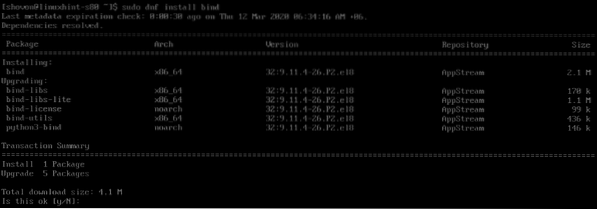
Reikėtų įdiegti BIND 9.
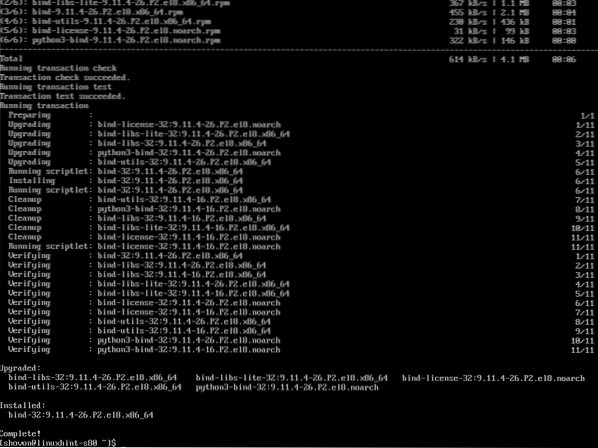
„BIND 9“ DNS serverio konfigūravimas:
Pagrindinė BIND konfigūracija yra / etc / pavadintas.konf. Pridėkite pasirinktines DNS duomenų bazes / var / pavadintas / kataloge. Kai sukursite DNS duomenų bazę, pridėsite pasirinktinių zonų failus / etc / named / katalogą ir įtraukite zonos failus į / etc / pavadintas.konf konfigūracijos failas. Iš esmės taip sukonfigūruojate BIND 9 DNS serverį.
Sukurkime DNS duomenų bazę linuxhint.vietinis domeno vardas.
Sukurkite naują failą db.linuxhint.vietinis viduje konors / var / pavadintas / katalogą taip:
$ sudo vim / var / named / db.linuxhint.vietinis
Dabar įveskite šias eilutes db.linuxhint.vietinis failą ir išsaugokite failą.
TTL 1 d$ ORIGIN linuxhint.vietinis.
@ IN SOA ns šaknis (
2020031201; Serijinis
12 val .; Atnaujinti
15m; Bandykite dar kartą
3w; Pasibaigti
2h; Minimumas
)
@ Į A 192.168.20.20
@ IN NS ns
ns A 192.168.20.20
@ IN MX 10 paštas
paštas IN A 192.168.20.20
pagalba IN A 192.168.20.111
parama IN A 192.168.20.112
www A 192.168.10.12
maršrutizatorius IN A 192.168.2.1
ftp CNAME www
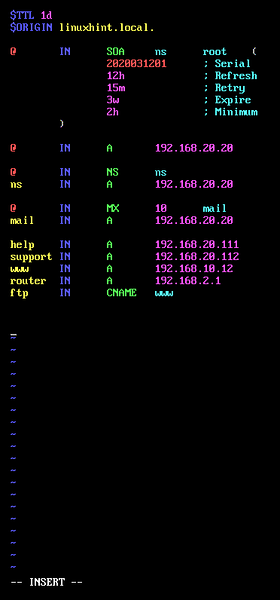
Pridėję DNS duomenų bazę linuxhint.vietinis domeną, galite patikrinti, ar failo sintaksė yra gerai, atlikdami šią komandą:
$ sudo named-checkzone linuxhint.vietinis / var / pavadintas / db.linuxhint.vietinis
Kaip matote, sintaksės klaidų nėra. Jei tokių yra, pamatysite atitinkamus klaidos pranešimus.

Dabar sukurkite zonos failą linuxhint.vietinis.zonos viduje konors / etc / named / katalogą linuxhint.vietinis domeną taip:
$ sudo vim / etc / named / linuxhint.vietinis.zonos
Dabar įveskite šias eilutes linuxhint.vietinis.zonos failą.
zona "linuxhint.vietinis „INtipo meistras;
failas „db.linuxhint.vietinis “;
;
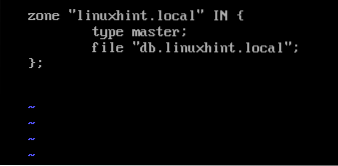
Dabar redaguokite / etc / pavadintas.konf failą taip:
$ sudo vim / etc / named.konf
Pirmiausia turite pridėti savo tinklo potinklį leisti užklausą. Kitu atveju nė vienas iš jūsų tinklo kompiuterių negalės naudoti DNS serverio.
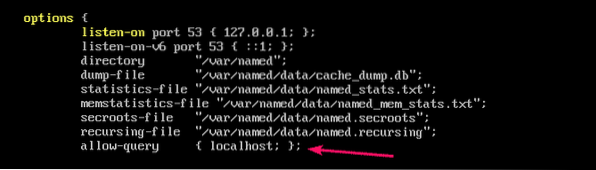
Tinklo potinklis yra 192.168.20.0/24. Taigi, tai aš ten pridėjau.
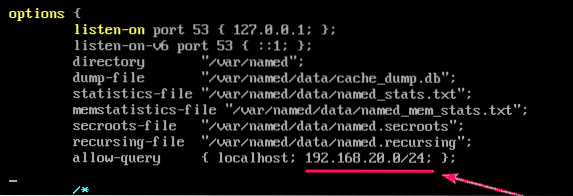
Taip pat turite pridėti savo „CentOS 8“ įrenginio, kurį konfigūruojate kaip DNS serverį, IP adresą klausytis adresas. Mano atveju taip yra 192.168.20.20. Taigi, aš jį ten pridėjau.
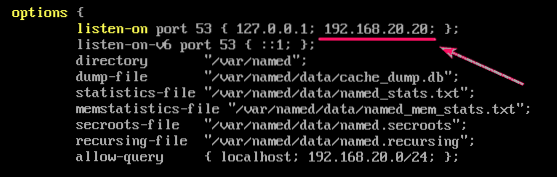
Galiausiai įtraukite linuxhint.vietinis.zonos failą iš / etc / named / katalogo pabaigoje / etc / pavadintas.konf failas su šia eilute.
įtraukti "/ etc / named / linuxhint.vietinis.zonos “;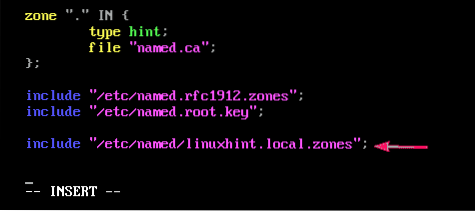
Dabar pradėkite pavadintas tarnyba su šia komanda:
$ sudo systemctl start pavadintas
Kaip matote, pavadintas paslauga veikia.
Pavadinta $ sudo systemctl būsena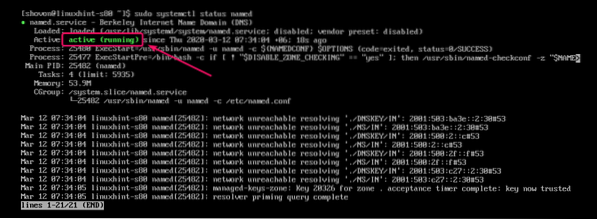
Be to, pridėkite pavadintą paslaugą prie sistemos „CentOS 8“ paleidimo. Taigi, DNS serveris bus paleistas automatiškai.
$ sudo systemctl įgalinti pavadinimą
Jei atliksite kokius nors pakeitimus DNS serverio konfigūracijos faile, pradėję pavadintas paslaugą, turite iš naujo paleisti pavadintas tarnyba, kad pakeitimai įsigaliotų.
Norėdami iš naujo paleisti pavadintas paslaugą, vykdykite šią komandą:
$ sudo systemctl paleiskite iš naujo pavadintąTestuojamas DNS serveris:
Galite išbandyti DNS vardų serverį naudodami kasti.
Norėdami patikrinti, ar DNS serveris klausosi išeinančio tinklo sąsajos, atlikite šiuos veiksmus:
$ dig @ 192.168.20.20 linuxhint.vietinis bet kuris
Puiku! DNS serveris pasiekiamas iš išeinančio „CentOS 8“ tinklo sąsajos.
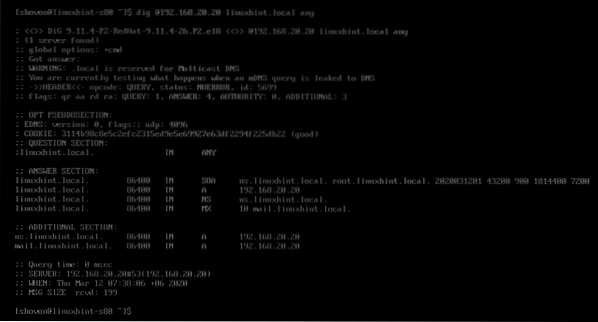
DNS vardų serveris taip pat pasiekiamas vietoje „CentOS 8“ įrenginio.
$ dig @localhost linuxhint.vietinis bet kuris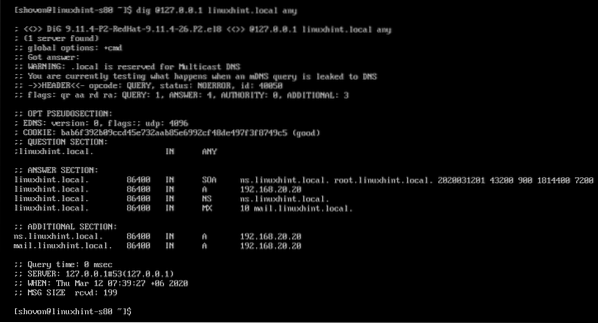
Aš taip pat galiu išspręsti www.linuxhint.vietinis, kaip matote toliau pateiktoje ekrano kopijoje.
$ dig @ 127.0.0.1 www.linuxhint.vietinis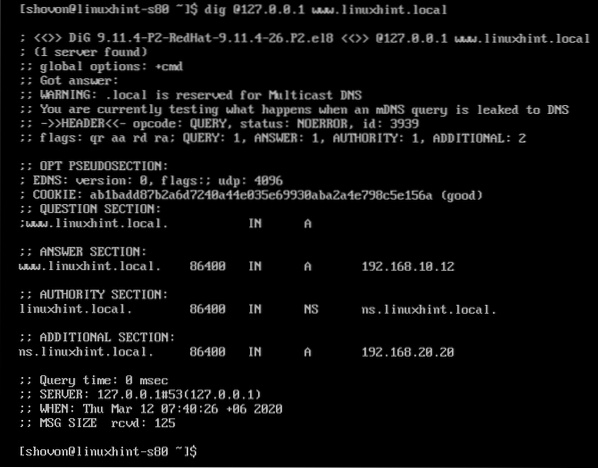
Tinklo sąsajos DNS serverio adreso keitimas:
Dabar galite pakeisti tinklo sąsajos DNS serverio adresą, kad pagal numatytuosius nustatymus būtų naudojamas vietinis DNS serveris. Norėdami sužinoti išsamią instrukciją, kaip tai padaryti, peržiūrėkite mano straipsnį „Statos IP konfigūravimas„ CentOS 8 “.
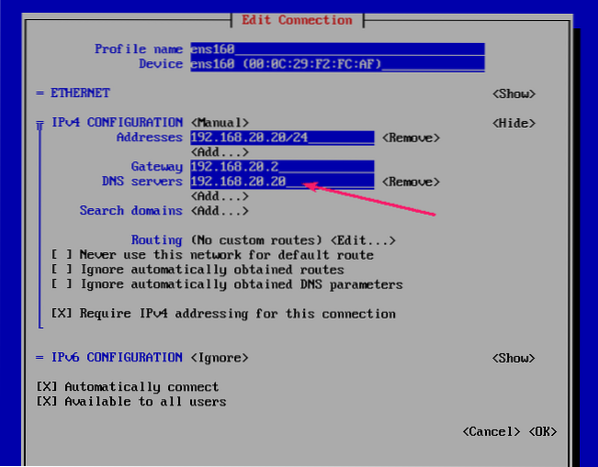
Kaip matote, BIND gali išspręsti interneto domenų vardus.
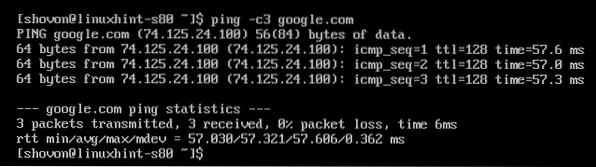
BIND taip pat gali išspręsti vietoje sukonfigūruotą domeno linuxhint.vietinis
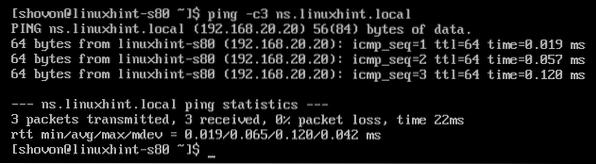
Ugniasienės konfigūravimas:
Dabar, jei norite leisti DNS užklausas per užkardą, atidarykite DNS serverio 53 prievadą naudodami šią komandą:
$ sudo ugniasienė-cmd --add-service = dns --permanent
Kad pakeitimai įsigaliotų, vykdykite šią komandą:
$ sudo ugniasienė-cmd - perkrauti
DNS serverio testavimas iš kitų kompiuterių:
Sukonfigūravau „Windows 10“ įrenginį tame pačiame tinklo potinklyje naudoti DNS serverį, kurį ką tik sukonfigūravau „CentOS 8“ kompiuteryje.
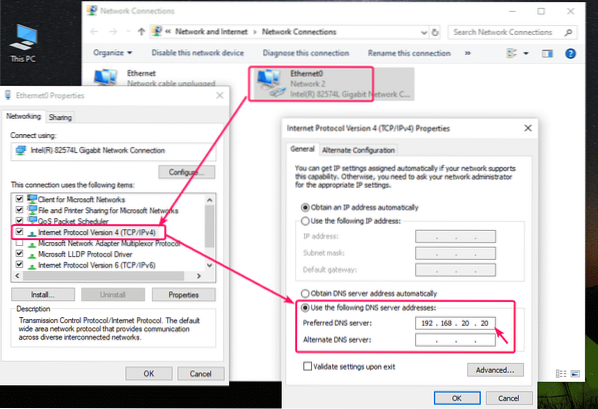
Kaip matote, DNS skiriamoji geba linuxhint.vietinis subdomenai veikia.
$ nslookup ns.linuxhint.vietinis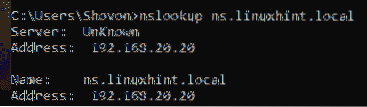
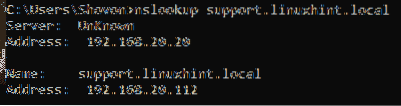
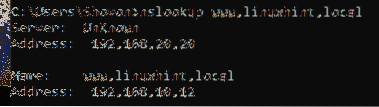
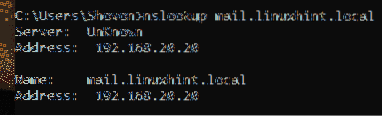
Taigi, taip sukonfigūruojate „BIND 9“ DNS serverį „CentOS 8“. Dėkojame, kad perskaitėte šį straipsnį.
 Phenquestions
Phenquestions


